Co zrobić, jeśli Powerbeats Pro nie ładują się w etui

Jeśli Twoje Powerbeats Pro się nie ładują, spróbuj użyć innego źródła zasilania i oczyść swoje słuchawki. Pozostaw etui otwarte podczas ładowania słuchawek.
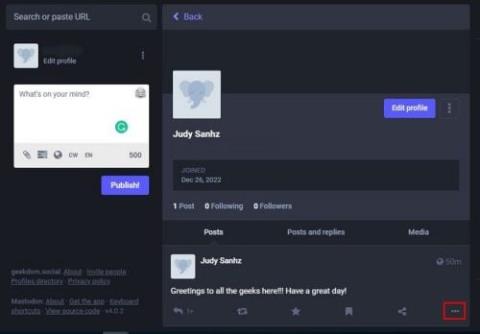
Kiedy masz dużo do powiedzenia w mediach społecznościowych ( w tym przypadku Mastodon ), Twoje posty nie będą tak widoczne jak kiedyś. Starsze zastąpią nowsze. Ale jeśli jeden z tych starszych postów jest nadal dla Ciebie ważny, możesz zapobiec jego zgubieniu. Jeśli jesteś nowy w Mastodon, z przyjemnością dowiesz się, że proces ten jest łatwy. Zobaczysz również, jak odpiąć te posty, gdy uznasz, że nie są już potrzebne.
Jak przypiąć post w Mastodon
Masz post, który ( na razie ) chcesz zawsze widzieć, więc chcesz go umieścić w swoim profilu. Masz do wyboru dwa rodzaje postów. Istnieją prywatne posty, które widzą tylko Twoi obserwatorzy, a także posty publiczne. Jeśli ktoś nie jest Twoim obserwatorem, może zobaczyć Twoje prywatne posty dopiero wtedy, gdy zacznie Cię obserwować. Jeśli nie jesteś zbyt zaznajomiony z Mastodonem, upewnij się, że postępujesz zgodnie z instrukcjami, korzystając z wersji internetowej, ponieważ nie znajdziesz opcji przypinania w aplikacji na Androida.
Nie możesz przypiąć posta, którego nie opublikowałeś. Jeśli już go opublikowałeś, kliknij swoją nazwę użytkownika. Zostaniesz przeniesiony na nową stronę, na której będziesz musiał przewinąć w dół, aż znajdziesz post, który chcesz przypiąć. Kliknij trzy kropki po prawej stronie pinezki.
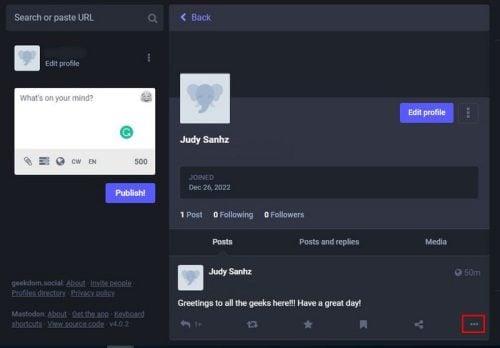
Po kliknięciu kropek zobaczysz szereg opcji. Pamiętaj, aby kliknąć opcję Przypnij do profilu z listy.
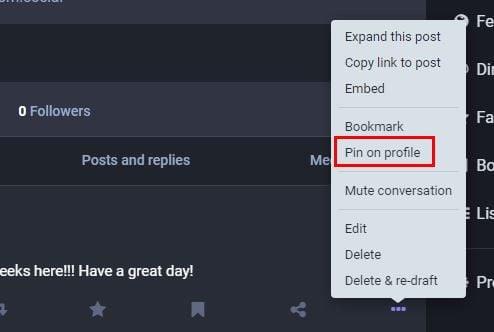
To wszystko, jeśli chodzi o przypinanie określonego posta. Aby przypiąć inne posty, musisz powtórzyć ten proces. Nie zapomnij odświeżyć strony, aby zobaczyć nowo przypięte posty. W tym czasie, kiedy będziesz gotowy rozstać się ze swoimi postami, zawsze możesz je odpiąć, aby zrobić miejsce na nowsze posty.
Jak odpinać posty w Mastodon
Odpięcie posta w Mastadon jest równie proste, jak przypięcie go. Po wybraniu posta, który chcesz odpiąć, kliknij trzy kropki, które zobaczysz po prawej stronie. Kliknij opcję Odepnij i to wszystko.
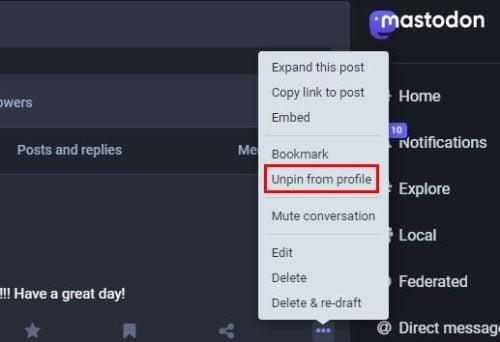
To wszystko. Zawsze możesz mieć te najważniejsze blisko, przypinając swoje posty. Jeśli kiedykolwiek uznasz, że post nie jest Ci już potrzebny i chcesz usunąć go ze swojego profilu, możesz to zrobić w dowolnym momencie. Możesz przypinać różne posty do swojego profilu.
Dalsza lektura
Mówiąc o przypinaniu rzeczy, zapewniamy Ci ochronę, jeśli kiedykolwiek będziesz chciał zobaczyć, jak możesz przypiąć ten komputer do paska zadań na komputerze z systemem Windows 11. Możesz także zobaczyć, jak przypiąć lub wyróżnić kogoś podczas spotkania Zoom. Następnie pojawia się problem, na który napotykają użytkownicy systemu Windows, gdy ich komputer wyświetla komunikat informujący, że ich kod PIN nie jest już dostępny . Miłej lektury!
Wniosek
Zawsze znajdzie się powód, aby przypiąć post na Metadon. Dobrą wiadomością jest to, że możesz przypinać różne posty, a kiedy już ich nie potrzebujesz, zawsze możesz je odpiąć, gdy już ich nie potrzebujesz. Pamiętaj o tych trzech kropkach po prawej stronie posta, ponieważ tam znajdziesz opcje potrzebne do przypinania i przypinania posta. Jak myślisz, ile postów zamierzasz przypiąć? Podziel się swoimi przemyśleniami w komentarzach poniżej i nie zapomnij podzielić się artykułem z innymi w mediach społecznościowych.
Jeśli Twoje Powerbeats Pro się nie ładują, spróbuj użyć innego źródła zasilania i oczyść swoje słuchawki. Pozostaw etui otwarte podczas ładowania słuchawek.
Jak włączyć skanowanie w Canon Pixma MG5220, gdy brakuje atramentu.
Poznaj możliwe przyczyny przegrzewania się laptopa oraz wskazówki, jak temu zapobiegać i utrzymać urządzenie w chłodzie.
Przygotowujesz się na wieczór gier, a będzie to duży wieczór – właśnie odebrałeś „Star Wars Outlaws” w serwisie GeForce Now. Odkryj jedyny znany sposób na naprawę błędu GeForce Now kod 0xC272008F, aby móc znowu grać w gry Ubisoftu.
Utrzymanie drukarek 3D jest bardzo ważne, aby uzyskać najlepsze wyniki. Oto kilka ważnych wskazówek, które warto wziąć pod uwagę.
Masz problem z ustaleniem, jaki adres IP ma twoja drukarka? Pokażemy ci, jak to zrobić.
Zachowanie sprzętu w dobrym stanie jest kluczowe. Oto kilka przydatnych wskazówek, aby utrzymać swoją drukarkę 3D w doskonałym stanie.
Jeśli zastanawiasz się nad zakupem AirPods do swojego telefonu Samsung, ten przewodnik na pewno pomoże. Najważniejsze pytanie to, czy oba urządzenia są ze sobą kompatybilne i odpowiedź brzmi: tak!
Kiedy łączysz się z siecią, zazwyczaj masz adres IP przypisywany automatycznie przez router dzięki usłudze DHCP.
Przestrzeń może być na wagę złota. Dowiedz się, jak połączyć dwa komputery za pomocą jednego wyświetlacza. Poznaj najlepsze rozwiązania.




